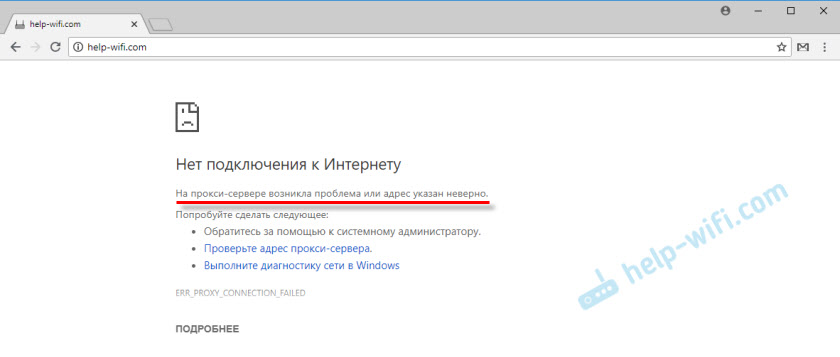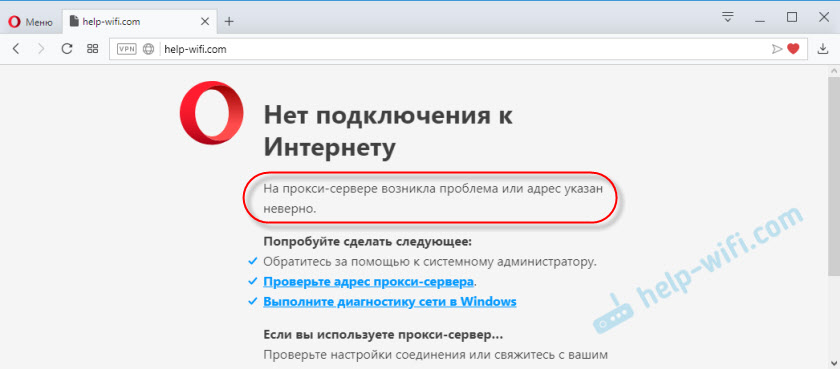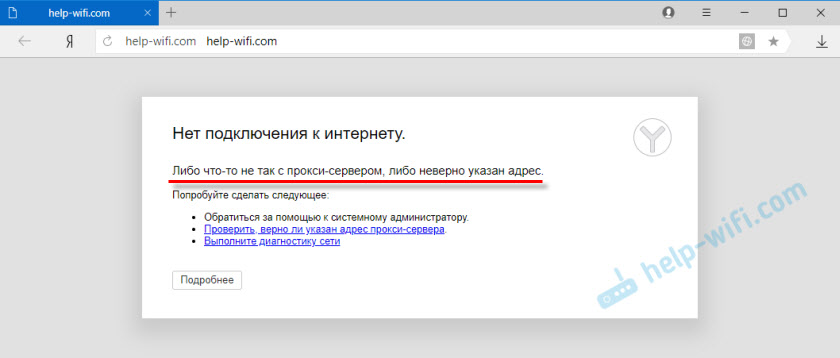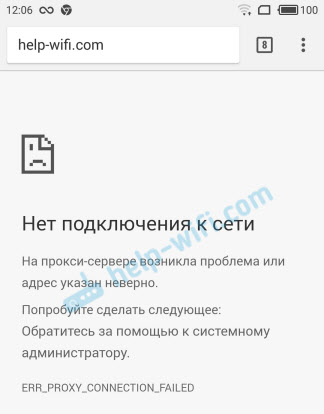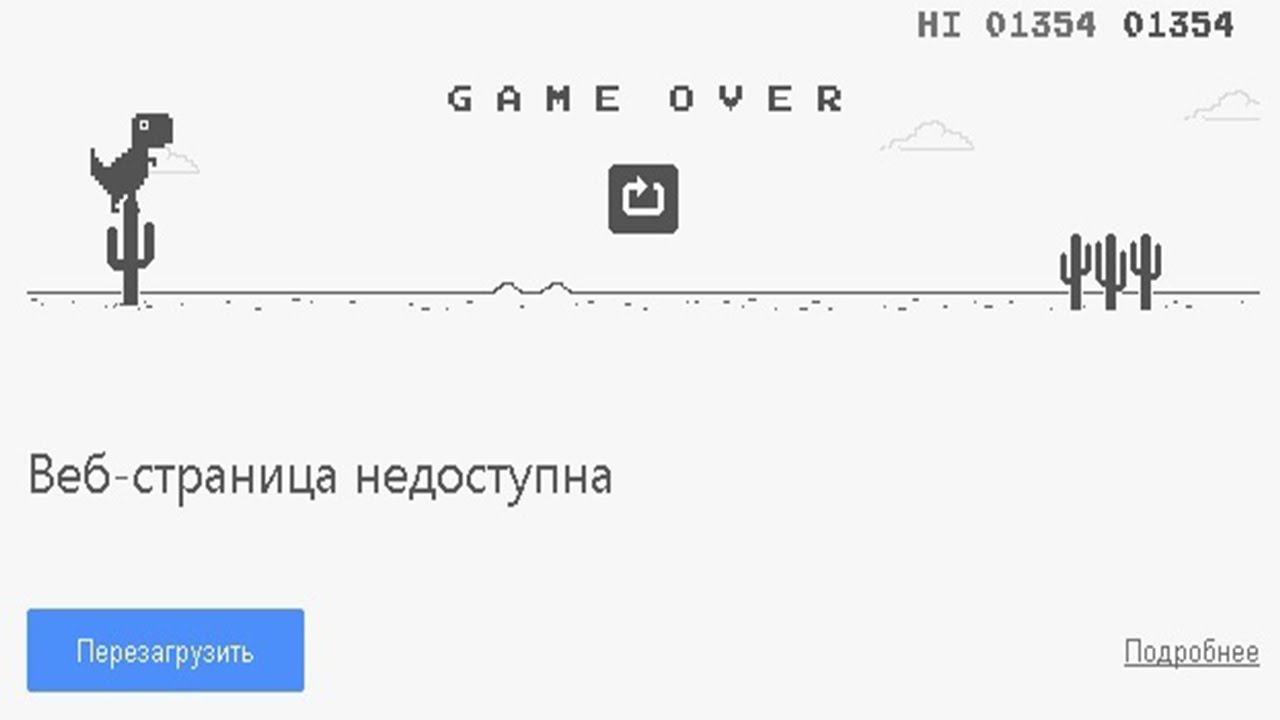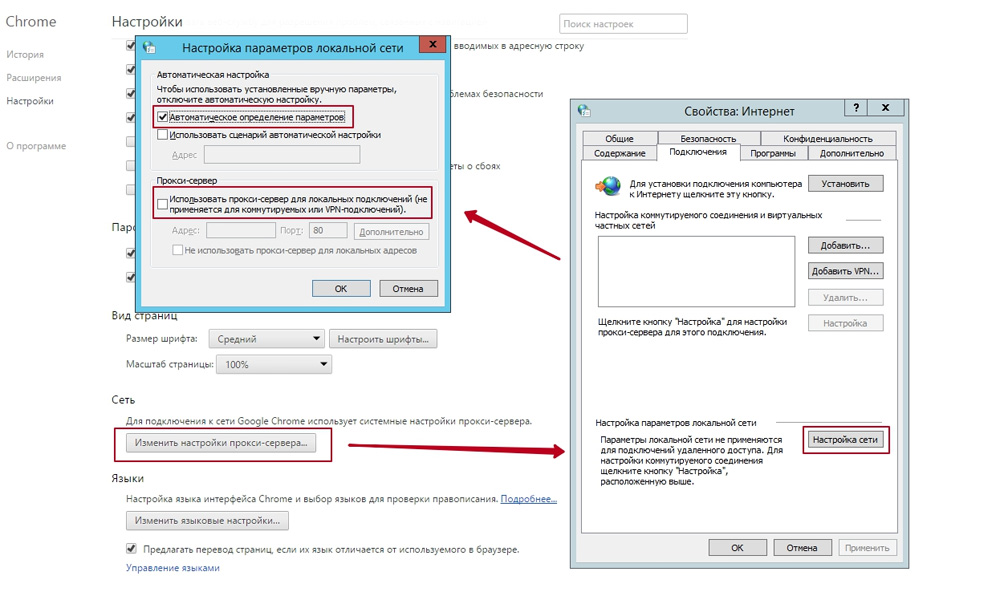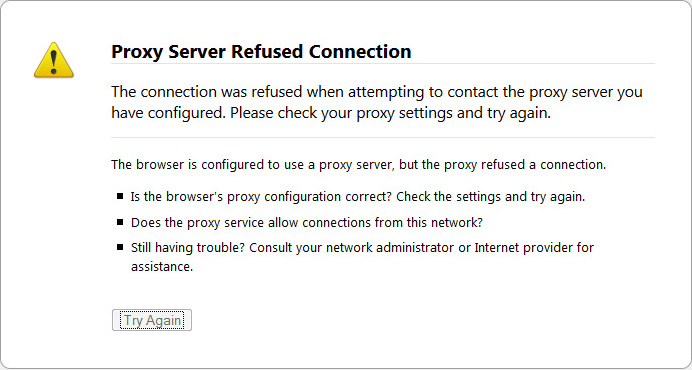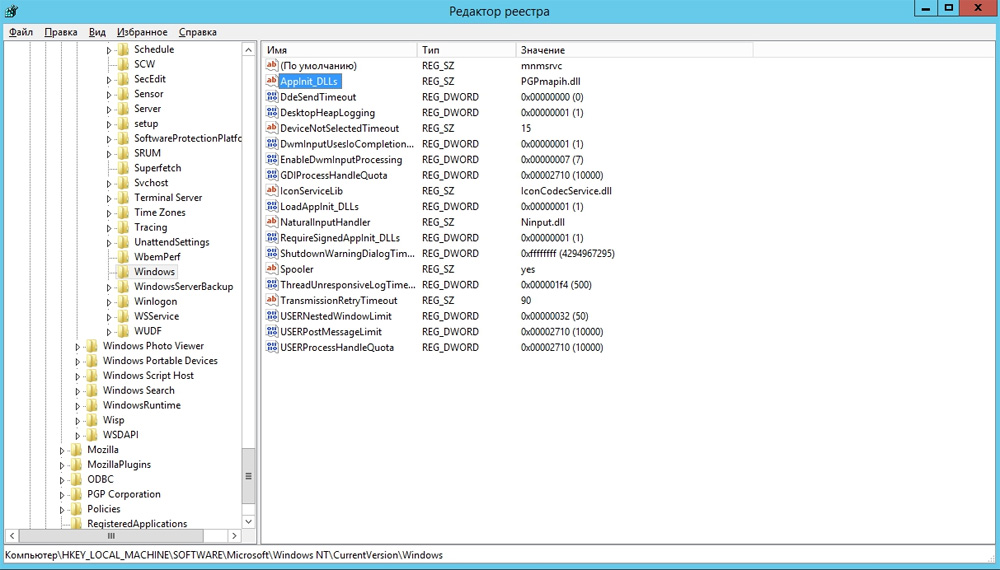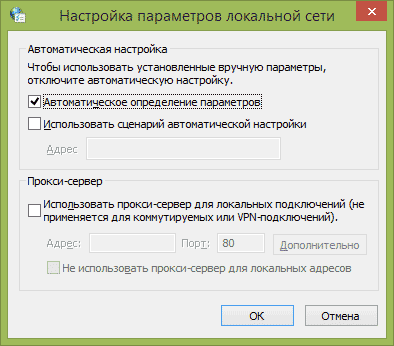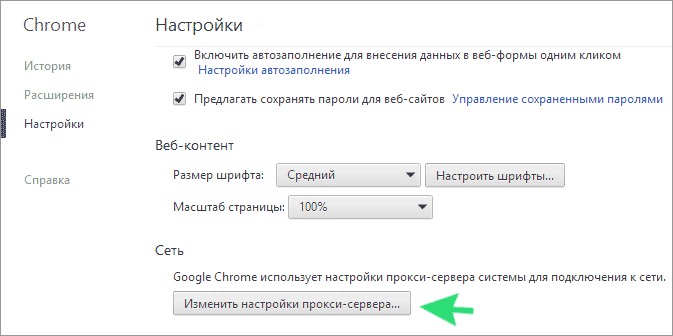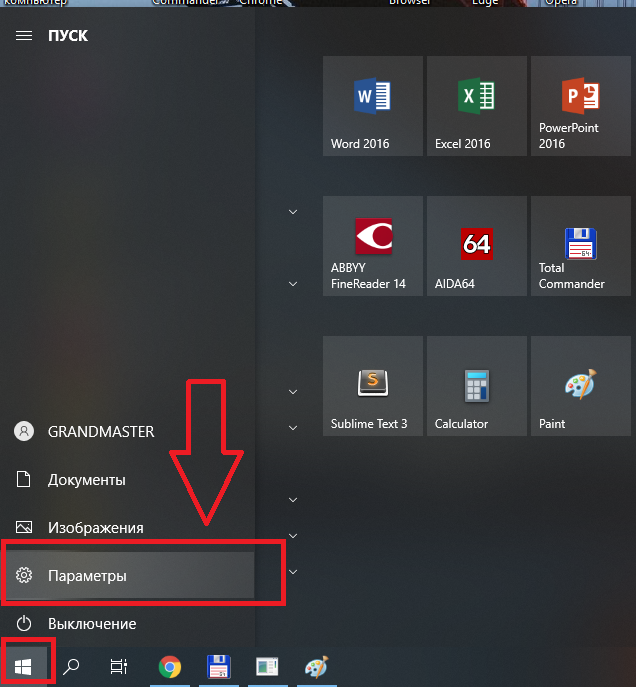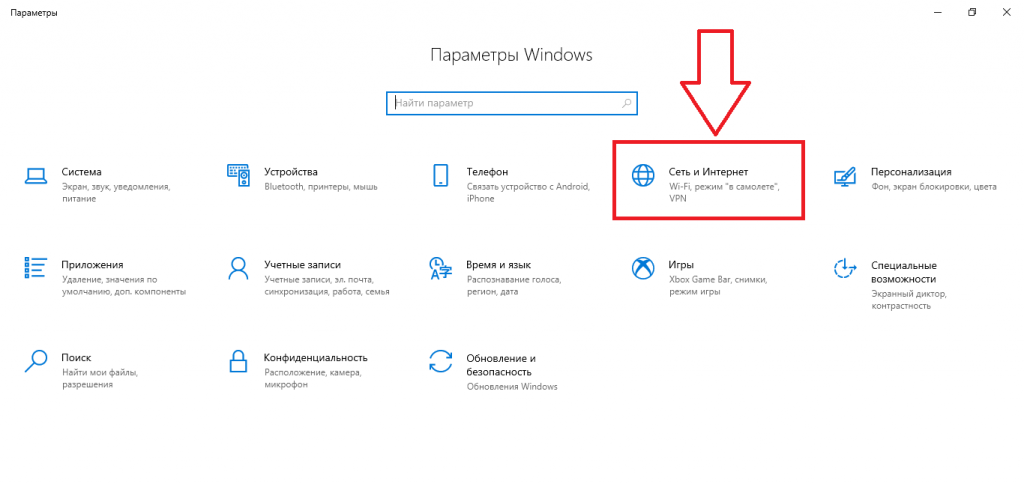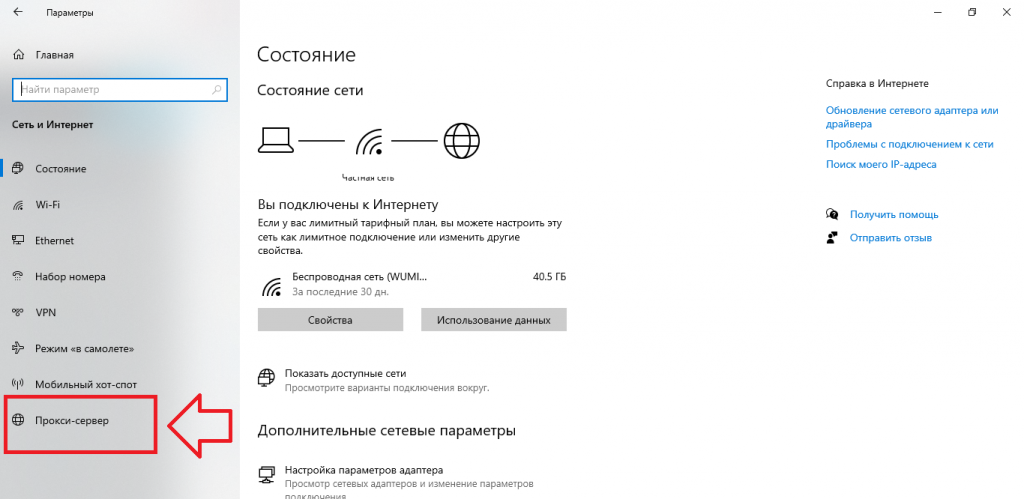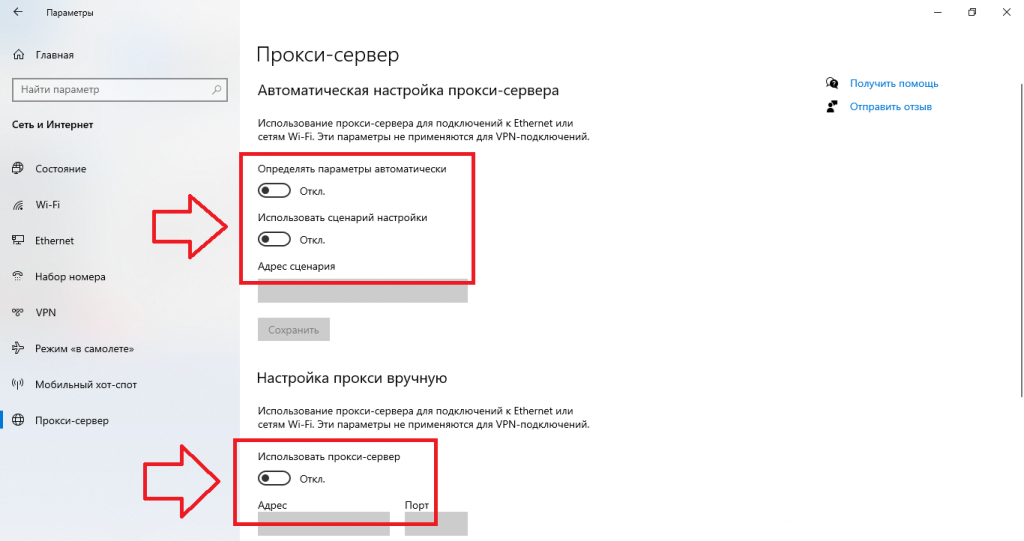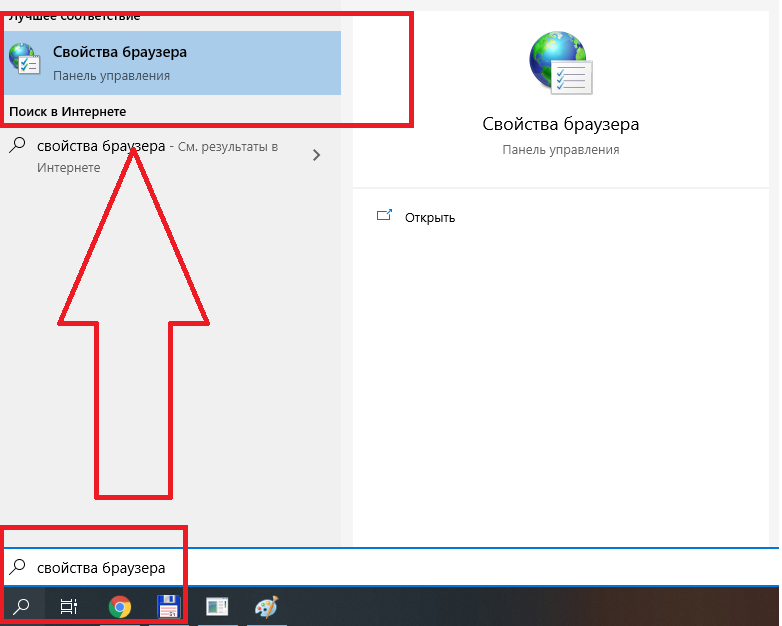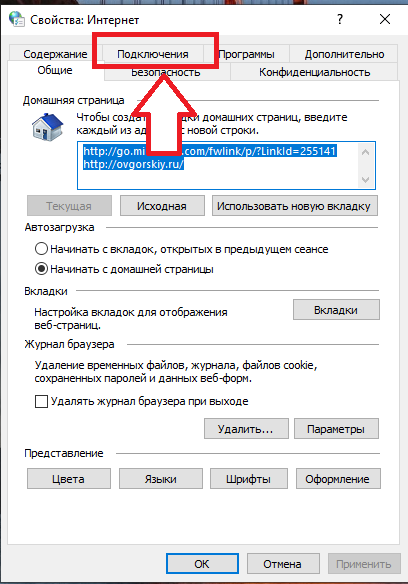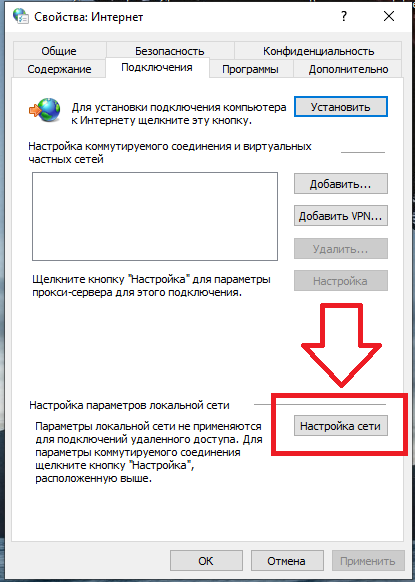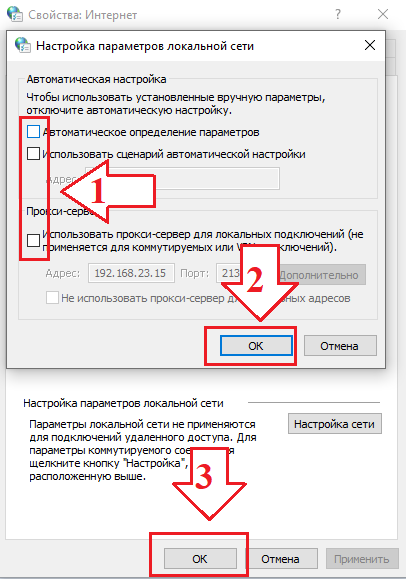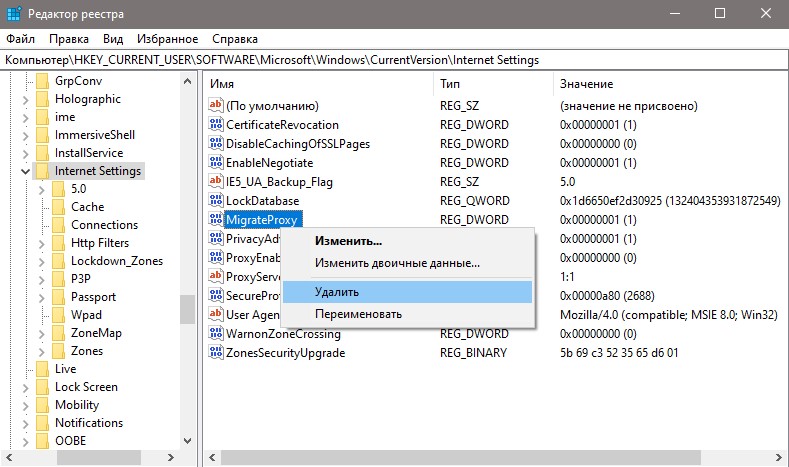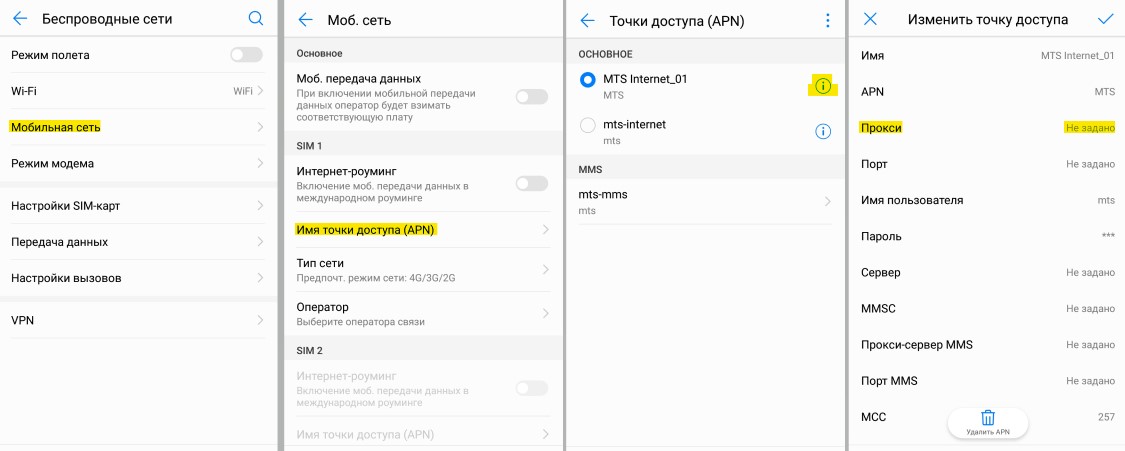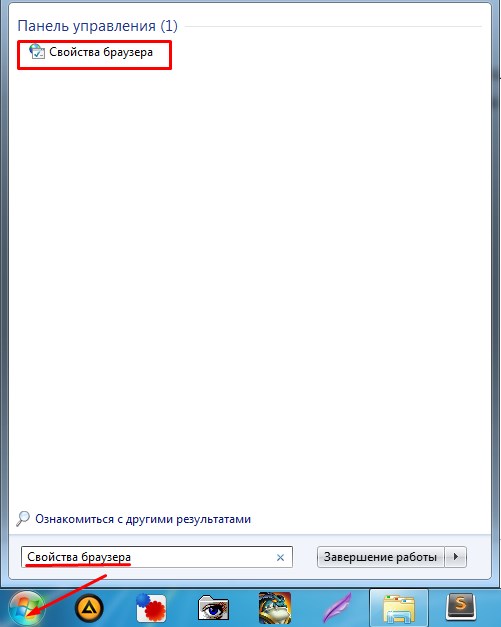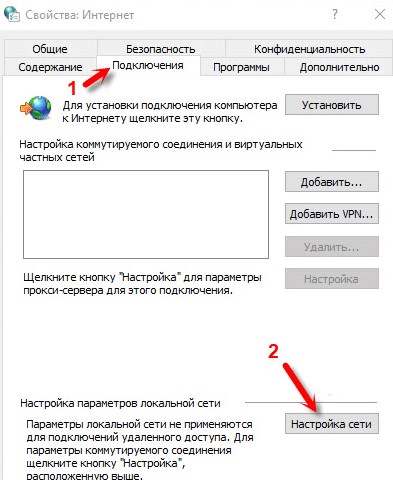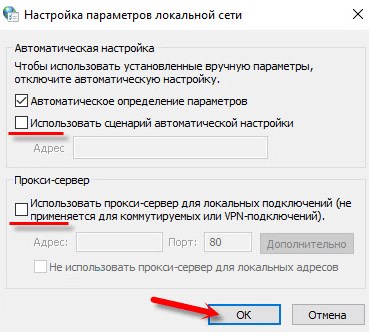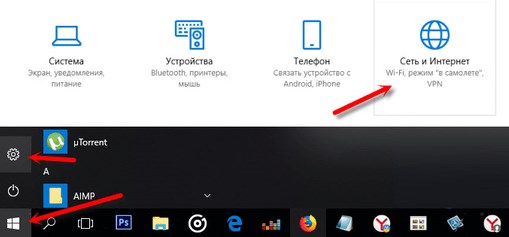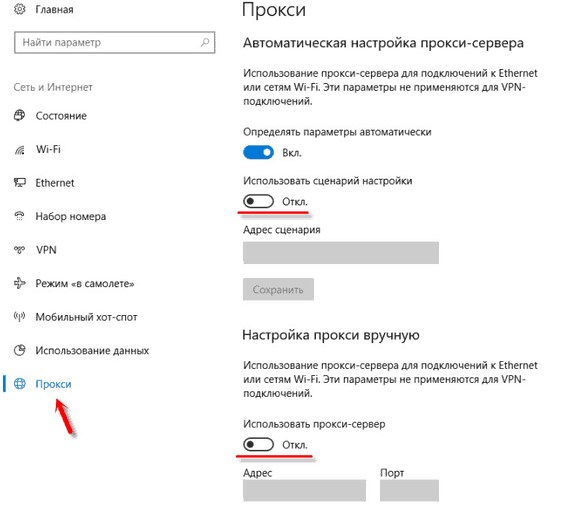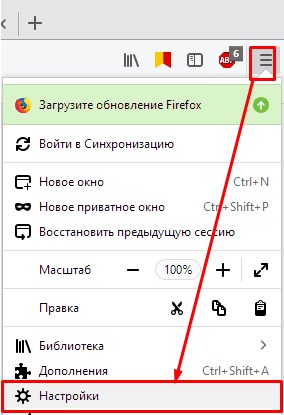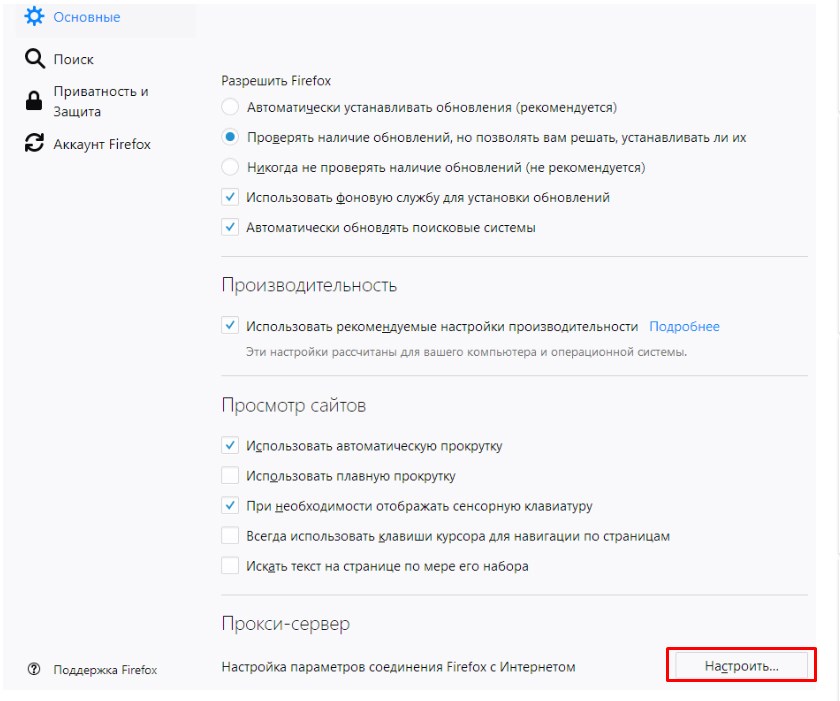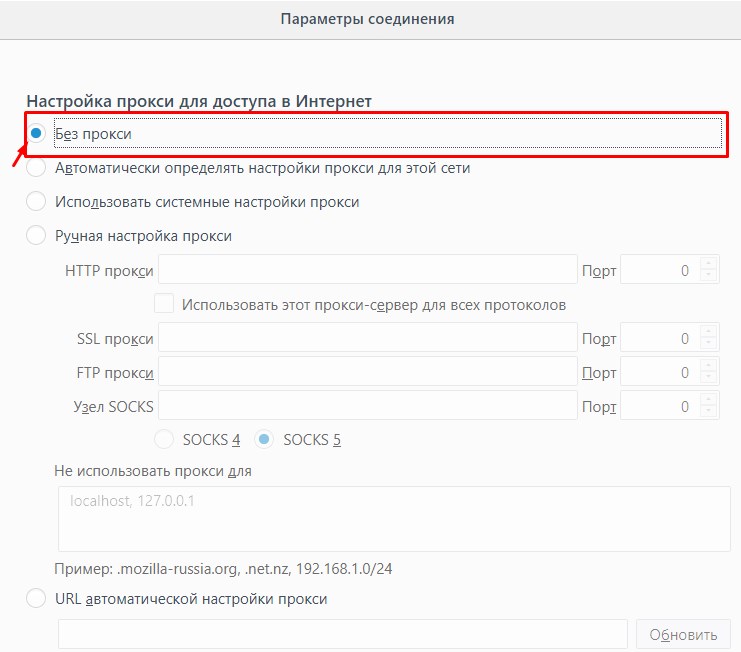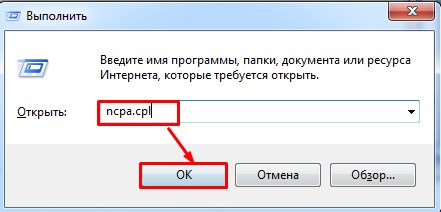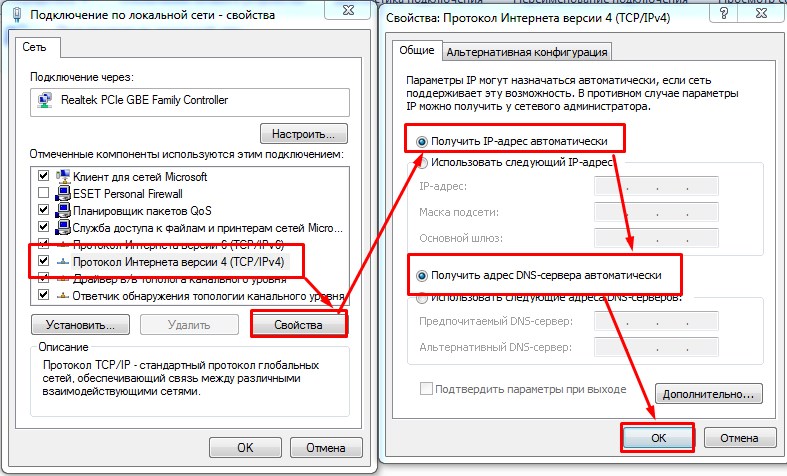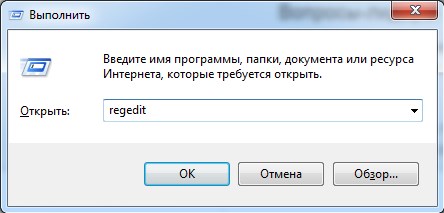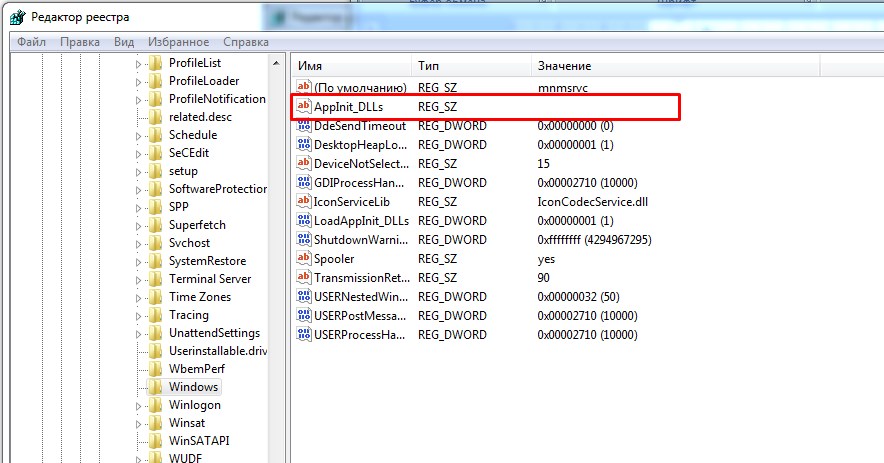Ошибка 502 при открытии сайта может появиться неожиданно. В этой статье мы расскажем, что значит код ошибки 502 и что может сделать пользователь и владелец сайта, чтобы её исправить.
Ошибка 502 Bad Gateway: что значит
Файлы любого сайта находятся на физическом сервере. Чтобы их получить и отобразить веб-ресурс на компьютере, браузер делает запрос на сервер. Если он по какой-либо причине не передал файлы, появляется ошибка 500-511.
Ошибка 502 Bad Gateway возникает при неправильной работе прокси-сервера, DNS-сервера и чаще всего сервера, на котором размещён сайт. Проблема может распространяться как на весь ресурс, так и на отдельные страницы. Это зависит от характера проблемы. Существуют разновидности 502 ошибки: Bad Gateway Nginx, Bad Gateway Apache. Об их отличиях мы расскажем ниже. Также эта ошибка может иметь формулировки:
- Bad Gateway: Registered endpoint failed to handle the request, Temporary Error (502),
- Error 502,
- Bad 502 Gateway,
- 502 Error,
- 502. That’s an error,
- 502 Service Temporarily Overloaded,
- 502 Server Error: The server encountered a temporary error and could not complete your request,
- 502 – Web server received an invalid response while acting as a gateway or proxy server,
- 502 Bad Gateway Nginx,
- 502 Proxy Error,
- HTTP 502,
- HTTP Error 502 Bad Gateway.
Что значит плохой шлюз: ошибка 502
Причины возникновения ошибки 502 Bad Gateway
-
Первая и основная причина ― перегрузка сервера. Перегрузка может быть вызвана несколькими проблемами:
- Большое количество посетителей одновременно. Веб-ресурс может посещать ограниченное количество посетителей. Сколько человек может посетить сайт зависит от возможностей сервера (размера оперативной памяти) и настроек, которые сделал создатель ресурса. Если по какой-либо причине на сайт зайдёт больше пользователей, чем запланировано, сервис может не справиться и страница выдаст код 502. Такое случается при рекламных акциях и распродажах в интернет-магазинах.
- Атака хакеров или DDoS-атака. Эта проблема связана с предыдущей причиной перегрузки. Хакер имитирует большой наплыв пользователей, из-за чего сервер выходит из строя. Такие атаки могут быть использованы для снижения продаж.
- Плохая оптимизация сайта. Настройки ресурса сделаны так, что маленькое количество посетителей генерирует много запросов. В этом случае нужно оптимизировать работу сервера с пользовательскими запросами.
- Второй причиной возникновения кода 502 могут явиться ошибки РНР. Если для расширения функционала сайта в панель управления были добавлены некорректно настроенные плагины, они могут выдавать проблемы в своей работе. Вместе с ними ошибку покажет и сайт целиком. Также если код сайта написан неправильно, запросы могут давать отрицательный результат.
- Ошибка браузера. Проблема может быть на стороне пользователя, если у него установлены расширения, которые нарушают соединение с сервером сайта.
Чем отличается ошибка 502 Bad Gateway Nginx
Между браузером и сервером может стоять веб-сервер. Он используется для снижения нагрузки на сервер, аутентификации пользователей и многого другого. Самые популярные программы для создания веб-сервера ― Nginx и Apache. Так как веб-сервер является посредником между браузером и сервером, то именно он будет оповещать пользователя о проблеме. Поэтому в зависимости от веб-сервера в сообщении вы можете увидеть надпись Bad Gateway Nginx или Bad Gateway Apache. При этом причины возникновения проблемы одинаковы.
Как исправить ошибку 502
Что делать, если вы пользователь
- Перезагрузите страницу, если проблема была вызвана наплывом посетителей. Возможно, через некоторое время посетители уйдут со страницы и вы сможете увидеть контент.
- Попробуйте зайти на другой веб-ресурс. Если вы можете зайти на другой сайт, значит проблема на стороне владельца ресурса и вы ничего не можете сделать. Вернитесь на страницу позже, когда администратор восстановит доступ.
- Проверьте подключение к интернету. Из-за низкой скорости или нестабильности соединения браузер может не получать данные с сервера.
- Запустите браузер в режиме «Инкогнито». В режиме «Инкогнито» браузер работает с базовыми настройками. Если вам удалось зайти на веб-ресурс в этом режиме, значит одно из ваших расширений браузера мешает соединению. Это расширение нужно отключить.
- Почистите файлы cookies. Если при повторном входе на сайт всё равно отображается ошибка 502, очистите кэш браузера. Возможно, доступ уже восстановлен, но ваш браузер обращается к старой версии страницы из кэша.
- Очистите кэш DNS. DNS-кэш — это временная база данных вашего компьютера, которая хранит записи обо всех последних посещениях и попытках посещений веб-сайтов и их IP-адресах. Кэш позволяет ускорить вход на часто посещаемые веб-ресурсы. Если у сайта изменились DNS, а данные из кэша отправляют на старый IP-адрес, в браузере появится код 502. После очистки браузер начнёт обращаться к новому IP-адресу.
Как очистить кэш DNS
В зависимости от вашей операционной системы очистите кэш по одной из инструкций.
- Откройте командную строку. Для этого введите в поисковую строку «Командная строка» и выберите появившееся приложение:
- Введите команду:
ipconfig /flushdns
- Дождитесь сообщения об очистке кэша:
- Откройте терминал клавишами Ctrl+Alt+T.
- Введите команду:
Для Ubuntu:
sudo service network-manager restart
Для других дистрибутивов:
sudo /etc/init.d/nscd restart
- Войдите в терминал. Для этого нажмите клавиши Command + Space. Введите Терминал и нажмите на найденное приложение.
- Введите команду:
sudo killall -HUP mDNSResponder
Готово, вы очистили кеш DNS. Попробуйте заново зайти на сайт.
Что делать, если вы владелец сайта
Проверьте количество свободной памяти. Это можно сделать двумя способами.
Способ 1 ― введите команду top в командной строке сервера:
Mem ― вся оперативная память.
Swap ― раздел подкачки.
Посмотрите на строку Mem ― free. Это количество свободного места на сервере. Если там указано маленькое число, ошибка 502 Bad Gateway появляется из-за нехватки памяти. Увеличьте количество оперативной памяти и проблема пропадёт. Также в результатах можно будет увидеть, какую нагрузку на сервер даёт каждый отдельный процесс.
Способ 2 ― введите команду free -m.
Mem ― вся оперативная память.
Swap ― раздел подкачки.
В строке Mem ― free показано свободное место на сервере. Если там маленькое число, увеличьте количество оперативной памяти.
Проверьте логи сервера. Если проблема возникла в момент каких-либо обновлений на сайте, проверьте журнал изменений, чтобы отменить те доработки, которые нарушили функциональность сервера. Также в логах можно увидеть DDos-атаку. Если дело в нехватке памяти, в логах отобразится ошибка OOM (out of memory).
Проверьте плагины в WordPress. Если ваш сайт создан на WordPress, некоторые плагины и темы могут нарушать работу сервера.
-
1.
Войдите в панель управления WordPress. Если вы пользуетесь услугой REG.Site, войти в панель управления CMS можно прямо из Личного кабинета.
-
2.
Перейдите во вкладку «Плагины» ― «Установленные».
-
3.
Нажмите Деактивировать у плагина, который, как вам кажется, повлиял на работу сайта:
Можно сразу отключить все плагины, чтобы убедиться, что один из них влияет на работу сервера. И далее по очереди включайте плагины, пока не найдёте конкретный плагин-виновник.
Проверьте, как работают вспомогательные службы, например MySQL и Memcached. Иногда они могут стать причиной 502 ошибки.
Свяжитесь со службой поддержки своего хостинг-провайдера. Если ничего из вышеперечисленного не помогло, обратитесь к службе поддержки и подробно опишите проблему и действия, которые вы предприняли до обращения. Действуйте по одной из инструкций ниже.
Сайт находится на виртуальном хостинге REG.RU
Если вы столкнулись с единичными случаями возникновения 502 ошибки, можете проигнорировать их.
Если код 502 возникает регулярно, напишите заявку в службу поддержки. В заявке укажите:
- Точное московское время наблюдения проблемы.
- Название сайта, на котором была замечена проблема.
- Если ошибка отображается не сразу, а после определённых действий (добавление изображения, отправка формы с сайта, импорт файлов), подробно опишите порядок действий, по которому мы сможем воспроизвести проблему.
- Если для воспроизведения проблемы необходимо авторизоваться в административной части сайта, предоставьте логин и пароль для доступа.
Сайт находится на VPS REG.RU
Чаще всего на VPS используется связка: Nginx + бэкенд-сервер (Apache, PHP-FPM, Gunicorn, NodeJS). Ошибка 502 возникает в случае, если Nginx не может получить ответ от этих сервисов.
Клиенты с VPS сталкиваются с «502 Bad Gateway», когда:
- какой-то из сервисов выключен. Перезапустите веб-сервер Apache, PHP-FPM либо другой сервис, с которым работает Nginx;
- между Nginx и бэкенд-сервером некорректно настроена связь. Например, Nginx производит обращение к порту 8080, а веб-сервер Apache «слушает» на 8081. В этом случае необходимо скорректировать настройки веб-сервера.
Если вам не удалось самостоятельно устранить ошибку 502, обратитесь в техподдержку. В заявке укажите:
- Точное московское время наблюдения проблемы.
- Название сайта, на котором была замечена проблема.
- Если ошибка отображается не сразу, а после определённых действий (добавление изображения, отправка формы с сайта, импорт файлов), подробно опишите порядок действий, по которому мы сможем воспроизвести проблему.
- Если для воспроизведения проблемы необходимо авторизоваться в административной части сайта, предоставьте логин и пароль для доступа.
Have you ever been frustrated by proxy error codes that you have received while using proxies, but you have no idea why? Proxy error codes are similar to HTTP status codes. By learning what these errors mean, you can smoothly perform your scraping activities and automate your IP settings as well.
It is very likely to receive such errors if you do not adequately manage your proxies during crawling or scraping activities. Problems can occur either from your end (client-side) or from the server-side. You will learn the most common types of proxy errors, why you receive them, and how to solve them by further reading this article.
What is a Proxy Error?
A proxy error is an HTTP error status that you will receive as a response when a request sent to the web server via a proxy fails. To keep using the proxy, you have to find a solution no matter what the case is. The returned response during a request failure may seem a bit confusing. If you are conversant about HTTP status codes, understanding proxy errors is not an issue.
Status Code Classes
HTTP Status codes are displayed in three digits. They are grouped into five classes, such that the first digit of each error code depicts the class.
They are;
1. 1xx – Informational
2. 2xx – Success
3. 3xx – Redirection
4. 4xx – Client Error
5. 5xx – Server Error
Common Proxy Error Codes and Their
Solutions
1xx Informational Error Code
These are provisional responses that are rarely used. These requests are considered to be used when the server is processing the requests;
100 – Continue
The code indicates that a part of the request is received, and the client can continue sending the remaining request. Typically, the client first sends a request header with a statement “Expect: 100-continue” and receives the 100 status code from the server to send the request’s body. The “expect” in the initial request is to avoid sending further requests if the server rejects the initial request header.
101 – Switching Protocols
A web server sends a 101 status code when the browser requests to change the communication protocol during a transaction. When the client browser’s request asks the server to switch communication protocol and accepts it, it sends the HTTP status code “100 – Switching Protocols” as an acknowledgment.
102 – Processing (WebDAV)
The web server might need some considerable time to process complex requests. When a client’s browser sends a WebDAV request with multiple sub-requests involving complex requirements, the server takes some time to process and eventually sends this code “102 – Processing”. This code aims to avoid timeout errors on the client-side by informing the client that the server received the request and processing it.
103 – Early Hints
The code “103 – Early Hints” is received by the webserver when sending the HTTP status to the browser before processing the HTTP requests. The name indicates this is an early hint to the client’s browser that the server has not started processing the requests.
2xx Successful Status Code
Receiving codes between 200 and 299 means that your proxy received your HTTP request, sent it to your intended website, and got a response. 200 is the most received code, informing that the server has fulfilled the request successfully. Pay attention to any other 2xx code other than 200 OK as it may show an error.
Here are the most common 2xx status codes;
201 – Created
This status code indicates the server has completed the client’s received request and has created a new resource based on the received request. The initial request is acting as a trigger to generate a new response in the server. For example, when a server is generating a new response based on a user’s login details.
202 – Accepted
“202 – Accepted” is returned when the server receives the request from the client, but it has yet to process. That’s the only indication for accepting the request, but the result for processing the request will be known later on when the “actual processing” takes place.
203 – Non-Authoritative Information
The code “203 – Non-Authoritative Information” was received when the server successfully processed the request but returned the information from another resource to the requested client.
204 – No Content
The server cannot find any content for the received request; it sends a “204 – No Content” response code, indicating to the client that no content is returned.
205 – Reset Content
Similar to the 204 code above. A request was processed successfully by the server, but no content is returned. The only difference here is that the 205 code informs the client to reset the document view.
206 – Partial Content
A server will return this error code when it sends a part of the requested resource affected by the range mentioned in the request header.
E.g., the client requests a range of files to download and uses multiple streams to download the complete content.
3xx – Redirection Error
3xx codes indicate that additional action is needed from the client-side to fulfill the request.
These status codes won’t be an issue when using a browser (for example, Google Chrome or Safari), but when using your own script. Scripts that you write, and when there’s no need to redirect the requests to other URLs, will come in handy.
As these actions can create infinite loops, web browsers usually don’t follow more than five consecutive redirections of the same request.
Some of the most common 3xx error codes are as follows;
300 – Multiple Choices
It occurs when a requested URL is pointing towards more than one resource.
The user agent (crawler or web browser) cannot decide which page to fetch, and an HTTP code “300 – Multiple Choices “is received.
Fix 300 error code by checking the HTTP headers and make sure the URL is pointing to a single resource – so that the user agent can access the page successfully.
301 – Resource Moved Permanently
This error is received when there’s a permanent redirection set to an original URL to forward the user agent to a different URL.
When a web server sends a “301 – Moved Permanently” status code as a user can’t see the original URL, search engines would only index the redirected URL. Most search engine crawlers and user agents can follow up to 5 redirects for a single URL. More than five redirects could result in an infinite loop, and browsers like Chrome will show a message like “Too Many Redirects”.
A 301 code is the most popular out of all 3xx server response codes.
302 – Resource Moved Temporarily
A code “302 – Moved Temporarily” is received when a temporary redirect is set to the original URL. It means the user agent is redirected to another URL once making the request.
303 – See Another Resource
A “303 – See Another Resource” is received when the requested resource is located in another URL address, and it should be requested by using a “GET” method rather than code. Note that the initially requested page will be indexed by the search engines only when the “200 – Success” code is received.
304 – Resource Not Modified
A server would respond with the “304 – Resource Not Modified” code if the requested resource hasn’t been modified since the request’s last time.
In this case, the server would assume that there’s no need for sending the data again, since the client already has a copy of the requested resource, which was not modified.
Note that the “last time of modification” is mentioned in the request header line “If-Modified-Since” or “If-Match”.
Plus, if your web page has not changed since the last time the search engine(s) crawler has accessed your site, then returning the 304 code is recommended to speed up indexing and reduce the crawler load.
305 – Use proxy
The code “305 – Use Proxy” will appear if the requested resource can only be accessed through a proxy server. The proxy server’s address is also received in the response and displayed in the browser’s window.
Some browsers like Internet Explorer will not display this response properly due to the security concern of displaying the proxy server.
306 – Switch Proxy
“306 – Switch proxy” code indicates the server should use the specified proxy for the following request(s).
307 – Temporary Redirection
Code “307 – Temporary Redirect” is received when a requested resource is moved temporarily to a different address, mentioned in the Location header of the request. This is just a temporary redirect, but the next request should access the original URL. BTW, only HTTP/1.1 protocol uses this status code.
308 – Permanent Redirect
A “308 – Permanent Redirection” code is an experimental code to indicate a permanent redirection (similar to 307, which is set as a temporary redirection). 307 and 308 codes are similar to the 302 and 301 codes, with the slight difference in not changing the HTTP method.
4xx Client Error Codes
The main types of HTTP proxy errors are 4xx and 5xx error codes. Receiving an error from the 4xx series indicates that the problem is from the client-side. It can be your request, browser, or the automation bot.
400 – Bad Request
It is a generic response indicating that there’s a problem with your sent request. Sometimes it can be that your proxy server or the target website is unable to parse your request. Problems can be malformed syntax, invalid formatting, or deceptive request routing.
401 – Unauthorized
“401 – Unauthorized” error code indicates that you are trying to access an unauthorized website where you have to authenticate yourself.
The error is returned by the proxy server when the webserver requires authentication and authorization. Providing credentials will allow you to access the resource.
402 – Payment Required
This response code is mostly set for future usage. Even though this status code is relatively rare and no standard convention exists, the aim for creating this code was for digital payment systems.
403 – Forbidden
403 indicates that your request is valid and understood by the proxy or the webserver but refuses to respond. It happens when you have no permission to view the resource.
404 – Not Found
This code is returned by the proxy server when the requested online resource is not available, even when the request is valid. Although 404 is primarily known as a “client error,” it results from dead links. It could mean that the URL has been taken down, incorrect, or changed without redirection.
405 – Method Not Allowed
405 is received when a request method is known by the server but has been disabled and can’t be used. For example, an API request may forbid
“DELETE-ing” a resource. Both mandatory methods, GET and HEAD, must never be disabled and should not return this error code.
406 – Not Acceptable
A response is sent when the web server doesn’t find any content that conforms to the criteria given by the user agent after performing server-driven content negotiation.
407 – Proxy Authentication Required
A proxy indicates a 407 code when it requires authentication or when a tunnel fails to connect. It can happen when your scraper is not authenticated correctly with the proxy provider or when credentials are inaccurate. Another reason can be not whitelisting your IPs within the proxy settings.
Solving this error requires you to update your proxy settings by including whitelisted IPs and enter proper credentials. Plus, make sure that all the required information is included in the request as well.
408 – Request Timeout
This error code is received when a client hasn’t produced a request while the server is configured to wait or hold. The client may repeat the request without making modifications later at any time.
If the 408 error is persistent, check the load created on your web server when detecting the errors. One more possibility might be connectivity problems.
409 – Conflict
The 409 – Conflict is usually unrelated to standard web server authority or security but to a specific application, conflicts not defined in the HTTP protocol itself.
The web server is responding with this error when considering the client’s requests as legitimate ones, but a request could not be completed due to a conflict with the current state of the resources. The response body usually includes sufficient information for users to recognize the conflict’s source and fix the error.
410 – Gone
The web server responds with this error code when the requested resource is no longer available via the server, will not be available again, and has no know forwarding address. This error is similar to the 404 error, but 410 is a permanent one.
411 – Length Required
This error code means that the server is refusing to accept the request without a defined content length. The client should repeat the request by adding a valid content-length header field, which contains the length of the message-body in the request’s message.
412 – Precondition Failed
The webserver responded with this error code when preconditions are given in one or more of the request-header fields that have been evaluated as false when tested on the server.
This status code allows the client to place preconditions on current resources meta-information (header field data) and prevents the requested method from applying to a resource other than the initially intended one.
413 – Request Entity Too Large
The server’s refusing to process a request since the request entity is larger than what the server can process. The server could close the connection to prevent the client from sending more of the same request.
“What constitutes ‘too large’ depends in part on the operation being attempted. For example, a request to upload large files (via the HTTP PUT method) may encounter limitations on upload file size set by the webserver.”
414 – Request-URL Too Long
The web server is responding with this error when refusing to service the request since the Request-URL is longer than the server can process. This rare condition is more likely to occur when a client has improperly converted “POST” requests to “GET” requests, with long query information once the client has descended into a URL redirections “black hole” (meant that a redirected URL prefix which is pointing a suffix of its own), or
This error code could also be received when the server is attacked by a client’s attempts to exploit any security holes that are present in some servers, also using fixed-length buffers for Request-URL reading and manipulating. Typically, webservers are setting fairly generous genuine URLs limits on length. In case that a long URL is valid and you are still receiving a 414 error code, it means that the web server may need to be reconfigured to allow such URLs through.
415 – Unsupported Media Type
The webserver is refusing to complete the request since the entity of the request is in formats that are not supported by the requested resource for the requested method.
416 – Requested Range Not Satisfiable
416 status code is received when a server’s response usually returns with 416 if a request includes a “Range” request-header field. No range-specific values in this field overlap the current extents of selected resources, and the request didn’t have the If-Range request-header field.
For example, if the resource is a file with 1000 bytes, and the Range requested is 500-1500, it cannot be sufficed as an acceptable range.
417 – Expectation Failed
The web server usually responds with this status code when the expectation received in an “Expect” request-header field cannot be fulfilled by the server or if the server is a proxy and has clear evidence showing that the next-hop server could not fulfill the request.
429 – Too Many Requests
This error is likely to be received when sending too many requests within a limited time frame while using the same IP address. Websites usually implement such restrictions to protect from attackers and to avoid overloading.
Using rotating proxies, setting delays between requests per IP and per a particular time frame can solve this error code.
5xx – Server Error
Series of 5xx is returned when the server receives the request successfully but cannot process the request or encounters a problem while processing it.
To solve all these 5xx errors, rotate the IPs, and change the proxy network and IP type. Using a residential proxy network is better in such cases to rotate IPs and ensure reliability.
You may receive error codes such as –
500 – Internal Server
Error code “500 – Internal Server “is received when the server encounters an unexpected condition, stopping it from responding to the request.
501 – Not Implemented
The “501 – Not Implemented” error is received when the server can’t provide the requested resource because of an unsupported or unrecognized method(s) used in the request.
502 – Bad Gateway
This error will frequently occur during data gathering when the server acts as a gateway or a proxy and receives an invalid response from another server.
When super proxies refuse the internet connection or requests sent, IPs’ unavailability for chosen settings is detected as bots indicate 502 code.
503 – Services Unavailable
The “503 – Service Unavailable” code is received when a server receives the request at the same time other requests overload it, or it’s under planned downtime/maintenance. In this case, and if possible, check the status of the requested server.
504 – Gateway Timeout
“504 – Gateway Timeout” is received when a server (a) acts as an external gateway or a proxy and does not receive the response on time from the next server (b), further up in the request chain which tries to access to fulfill the request.
505 – HTTP Version Not Supported
A “505 – HTTP Version Not Supported” code is received when a server isn’t supporting the HTTP protocol version and used in the request message.
507 – Insufficient Space
“507 – Insufficient Storage” means that the server runs out of disk space and no more accommodates the request.
510 – Extensions are Missing
The server can’t process the request because an unsupported extension is requested, then the code “510 – Not Extended” is received.
Solving Common Proxy Error Codes
The easiest way to solve these proxy error codes is by using a proxy manager. A proxy manager is often a free and open-source software that automates proxy management to avoid such errors. To prevent the 407 error code, You have to choose a proxy port. Then, all the associated credentials and zone information are automatically updated.
You can apply specific actions within your proxy manager when a rule you applied gets triggered. To avoid errors such as 403, rotating your IPs is essential; hence residential proxies are the best option. NetNut can play its part by integrating with your proxy tools to avoid these errors. Learn how to integrate NetNut to configure your proxy settings.
Check out our GitHub repositories as well for a better understanding of advanced usage with our proxies, code documentation, and walkthroughs.
To summarize, the basic steps that you can follow to solve these proxy errors are;
1. Switching to Residential Proxies
Although residential proxies are a bit more expensive, they provide a large pool of proxies, unlike data center proxies. Hence you can rotate your IPs and avoid getting blocked.
NetNut is a better example of a residential proxy service provider, using a dynamic P2P + ISP Proxy Network, offering both Rotating & Static Residential IPs.
2. Decrease the number of requests
Sending too many requests at the same time seems suspicious by any website. Set a slight delay between requests to avoid any errors.
3. Improve IP Rotation
As explained above, using a proxy management tool helps to achieve this task. Control your IP sessions to minimize requests made with the same IP address.
4. Have a Well-Performing Scraper
Following the above factors but using a poor-performing scraper can still give you errors. Hence, make sure that you have an advanced scraper to bypass obstacles implemented by websites.
Remember!
The first steps in overcoming these proxy errors are understanding the error code and why you get such code. Understanding such causes while implementing these techniques can let you perform your data gathering smoothly, minimizing errors.
Can’t figure out a solution to your error code? Ping us via email and our support experts can help you out!
Have you encountered an issue that isn’t listed here? Let us know!
На прокси-сервере возникла проблема или адрес указан неверно – что делать?
В этой статье я покажу, что необходимо делать, если в один момент в браузере на вашем компьютере, или телефоне появилась ошибка «На прокси-сервере возникла проблема или адрес указан неверно». Инструкции из этой статьи должны помочь вам решить любую ошибку с прокси-сервером, которая достаточно часто появляется в Windows, или на Android телефонах и планшетах.
Чаще всего ошибка появляется в браузере Google Chrome, Opera, Яндекс.Браузер. В других браузерах, например в стандартном Microsoft Edge, это сообщение об ошибке выглядит немного иначе. Но в любом случае, в браузере будет написано «Нет подключения к интернету» (или сети) и просьба проверить настройки прокси-сервера. Выше я уже писал, что эта ошибка может внезапно появиться как на компьютере, так и на телефоне, который работает на Android, или iOS (iPhone, iPad).
Вот так выглядит сообщение «На прокси-сервере возникла проблема или адрес указан неверно» в Chrome:
Там ниже еще будет код ошибки: ERR_PROXY_CONNECTION_FAILED.
А вот эта же ошибка в Опере:
В Яндекс.Браузере написано: «Либо что-то не так с прокси-сервером, либо неверно указан адрес». Что в принципе, одно и то же.
На телефоне (Android) в Google Chrome эта ошибка ничем не отличается.
А возникает эта проблема по причине неверных настроек прокси-сервера. Когда в настройках Windows, или Android прокси-сервер включен, но заданы неправильные адреса, или сервер просто не работает. Как правило, настройки прокси-сервера должны быть отключены. Не редко их включают сами пользователи, следуя каким-то инструкциям, или случайно. Или же это делают некоторые программы. Возможно, даже вредоносные. Чтобы пропускать ваше подключение к интернету через свои сервера.
Поэтому, чтобы убрать ошибку связанную с прокси, нам нужно отключить эти настройки в параметрах Windows, в браузере, или же в настройках Android (если у вас эта ошибка на телефоне).
На прокси-сервере возникла проблема… что делать в Windows?
Если у вас Windows 10, то в поиске начните писать слово «прокси». И откройте «Параметры прокси-сервера сети».
Откроются настройки прокси, где нужно отключит все три пункта:
- Определять параметры автоматически
- Использовать сценарий настройки
- Использовать прокси-сервер.
После чего ошибка о проблемах на прокси-сервере в браузере должна исчезнуть, а сайты начнут открываться.
Универсальное решение. Для Windows 7 и других версий
Способ, о котором я писал выше, работает только в Windows 10. Если же у вас Windows 8, Windows 7, или та же десятка, то можно использовать другое решение.
Необходимо открыть панель управления. Это можно сделать через меню Пуск. Или нажмите клавиши Win + R, введите команду control и нажмите Ok.
Переключаемся на «Мелкие значки» и находим «Свойства браузера». В Windows 7 – «Свойства обозревателя».
Дальше, на вкладке «Подключения» нужно нажать на кнопку «Настройка сети», убрать все галочки и нажать «Ok», затем «Применить».
Все готово. Думаю, что нет смысла смотреть настройки прокси в параметрах браузера Opera, Яндекс.Браузер, Chrome и т. д., так как там используются настройки системы. И если перейти в настройки прокси-сервера через браузер, то откроется окно, которое показано на скриншоте выше.
Что делать, если решение не помогло?
- Проверьте, открываются ли другие сайты и в другом браузере.
- Если вы используете VPN – отключите его.
- Отключите все дополнения в браузере.
- Возможно, ошибка «На прокси-сервере возникла проблема или адрес указан неверно» была вызвана каким-то вирусом, или вредоносным ПО. Нужно проверить компьютер с помощью утилиты AVZ, Malwarebytes AdwCleaner, Malwarebytes Free и т. д.
- Опишите свою проблему в комментариях.
На телефоне Android: на прокси-сервере возникла проблема или адрес указан неверно
Как это выглядит на телефоне и планшете, который работает на Андроид, я показывал в начале статьи. Решения там такие же как и на компьютере – нужно отключить прокси-сервер. Сделать это не сложно.
Откройте настройки Wi-Fi и нажмите на Wi-Fi сеть через которую вы подключены к интернету. Или нажмите на нее, подержите и выберите «Свойства». Дальше нужно найти настройки прокси-сервера и выбрать «Нет».
Или так:
Если отключение прокси не помогло, то обратите внимание на программы, которые позволяют использовать VPN соединение. На Android их так же часто устанавливают. Отключите VPN подключение, или удалите программу.
Обновление: отдельная статья с решениями ошибки ERR_PROXY_CONNECTION_FAILED на Android.
Так же можно выполнить сброс сети в настройках Android.
В настоящее время часто стали встречаться пользователи, которые при очередной попытке открытия интернет-страниц обнаруживают сообщение: «Не удаётся подключиться к прокси-серверу». Безусловно, такое сообщение вызывает некоторый шок, поскольку незнание компьютера не позволяет быстро решить проблему.
Из любой ситуации есть выход, который может быть под силу любому пользователю, поэтому не следует стремительно направляться в ближайшую мастерскую или вызывать специалиста на дом. Однако и бездействовать также нежелательно, поскольку прокси представляет собой особенный канал, пропускающий через себя весь клиентский трафик. Мошенники часто пользуются этим, воруя персональные данные (пароль, логин) от соцсетей и электронных кошельков. Когда же такой прокси прикрывают, то на экране появляется злополучная надпись: «Не удаётся подключиться к прокси-серверу».
Возвращение параметра автоматического подключения
Когда возникает ошибка подключения к прокси-серверу, первоначально следует проверить само подключение к Интернету. Если не загружаются странички в браузерах, но при этом абсолютно нормально работают Skype и торренты, следовательно, на компьютере возникла проблема, которая нуждается в участии пользователя.
Изменение настроек
Чтобы вернуть автоматическое подключение ПК к сети, необходимо внести некоторые коррективы в свойства браузеров, что не представляет никакой сложности.
В тех случаях, когда используется Google Chrome, следует войти в его основные настройки, после чего перейти к корректировке дополнительных настроек, обнаружив параметр «Изменить настройки прокси-сервера» в группе «Сеть». Кликнув по выбранному параметру, появится новое окно с несколькими вкладками, среди них следует выявить «Подключения», а затем перейти на неё. Затем внизу нового окна, возникшего на экране, будет расположен параметр «Настройка сети», по нему также следует кликнуть. Теперь откроется другое новое окно, где будет установлена птичка напротив фразы «Использовать прокси-сервер для локальных подключений». Вот как раз эту птичку следует убрать, а поставить её вверху, напротив фразы «Автоматическое определение параметров». Остаётся теперь согласиться с внесёнными изменениями, нажимая «OK» при каждом закрытии окон.
Если всё было проделано согласно этим рекомендациям, то сообщение о том, что не удаётся подключиться к прокси серверу, больше не появится.
При использовании других браузеров, таких как Яндекс или Опера, все изменения вносятся по аналогичной схеме.
Для внесения изменений при использовании других браузеров, корректировки осуществляются посредством возможностей Windows. Схема внесения изменений лишь частично отличается от описанной выше. Первоначально следует войти в «Панель управления», после чего перейти в «Свойства обозревателя», а далее процесс корректировки полностью будет идентичен предыдущим рекомендациям.
Следует отметить, что вносить какие-либо изменения самостоятельно на рабочем месте не рекомендуется, поскольку часто в организациях выход в Интернет сопровождается именно через сервер. Внеся изменения в параметры самостоятельно, можно полностью заблокировать выход в Интернет. По этой причине, если на рабочем компьютере появляется надпись «The proxy server is refusing connections», лучше всего обратиться к системному администратору, в чьих функциональных обязанностях прописано устранение всех сетевых проблем.
В случае появления этого сообщения, обратитесь в техподдержку
Если прокси сервер не отвечает всё-таки на домашнем ПК, а пользователь абсолютно точно знает, что выход в Интернет осуществляется через сервер (такое случается при подключении к небольшой локальной сети), тогда следует проверить адрес и порт прокси-сервера. При необходимости ввести вручную правильные данные. К сожалению, при выявлении правильного адреса и порта единственным вариантом остаётся проверить ПК на наличие вирусов, в противном случае придётся обратиться за адресной помощью в службу технической поддержки или к админу сети.
Сбой подключения из-за вредоносного ПО или ошибок реестра
Прокси-сервер также отказывается принимать соединения, когда ПК заражён вредоносным ПО. Кстати, если после внесения изменений в параметры подключения к Интернету вышеописанным способом удаётся восстановить работоспособность браузеров, но после перезагрузки системы проблема вновь возникает, то это свидетельствует о том, что ПК всё-таки подцепил опасные вирусы. Следовательно, пользователь просто обязан направить все усилия на борьбу с ними.
Удаление вирусов
Удалить вирусы, которые отрицательно сказываются на настройках подключения к сети, можно только при помощи антивирусных программ.
Самой простой является AVZ, хотя при желании можно воспользоваться также и другими антивирусными программами. Главным требованием является то, чтобы их базы были обновлены до актуальной версии.
При использовании AVZ необходимо кликнуть по пункту в меню «Файл», после чего выбрать «Восстановление настроек системы», в открывшемся окне следует установить галочки возле каждого параметра, кроме двух:
- «Очистка файлов Hosts».
- «Полное пересоздание настроек SPI (опасно).
Далее, нажав на кнопку «Выполнить отмеченные операции», антивирусник активизирует свои действия, внесёт все важные изменения.
Остаётся только открыть вновь браузер и проверить, решена ли проблема.
Чистка реестра
Ошибка подключения к Интернету, сопровождающаяся сообщением о неправильной работе прокси-сервера, может возникать по разным причинам, но одним из дополнительных способов, позволяющих успешно её устранить, является чистка реестра.
Первоначально следует зайти в реестр, а для этого потребуется в окне ОС ввести или предварительно скопировать, а затем вставить следующую запись: HKEY_LOCAL_MACHINESOFTWAREMicrosoftWindowsNTCurrentVersionWindows
После этого на экране появляется диалоговое окно, по левую сторону которого находится список папок, а по правую сторону – список вложенных файлов. Важно проверить папку или файл с названием «Appinit_DLLs», для Windows 10 — «AutoAdminLogan». Эти папки должны быть пустыми. Если же там что-то находится, то всё содержимое без сожаления удаляется.
Итак, обнаружив неполадки подключения к Интернету, при которых система сообщает, что во всём виноват прокси-сервер, не следует скоропалительно переустанавливать используемые браузеры и уж тем более переустанавливать операционную систему. Достаточно ознакомиться с рекомендациями опытных пользователей, проделать все действия, и ошибка будет устранена. В противном случае всё-таки придётся относить свой ПК в мастерскую, поскольку это может указывать на технический сбой.
Прокси-серверы применяются для смены местоположения и анонимизации серфинга. Для этого необходимо прописать в настройках браузера или настройках операционной системы адрес используемого прокси. Нередко процесс серфинга прерывается ошибкой «Прокси-сервер не отвечает» или «Прокси-сервер отказывается принимать соединения». Мы проанализировали причины и нашли несколько решений, позволяющих восстановить работоспособность серфинга.
7 решений проблемы
Ниже детально разобраны 7 вариантов устранения неполадок при настройке прокси-сервера. Методом исключения вы сможете разобраться, в чем заключается проблема: в вашем ПК, браузере или используемом прокси.
Решение 1. Проверка настроек прокси в операционной системе.
Практически все популярные браузеры используют системные настройки. Рассмотрим процесс устранения неполадок с прокси на примере Opera:
- Откройте «Настройки – Дополнительно – Браузер».
- Пролистайте страницу до раздела «Система».
- Кликните на ссылку «Открыть настройки прокси-сервера для компьютера».
- Откроется окно настроек прокси в операционной системе. В нем включите автоматическое определение параметров и дождитесь завершения процедуры. Проверьте работоспособность серфинга.
Если в системе установлены ручные настройки прокси, проверьте правильность прописанных данных.
Браузер Firefox может использовать как системные, так и собственные настройки прокси. Если вам нужно, чтобы прокси-сервер действовал только в браузере, тогда сделайте 3 следующих шага:
- Зайдите в «Настройки – Основные».
- Спуститесь к разделу «Параметры сети».
- Если настройки введены вручную, проверьте их правильность.
Решение 2. Перезагрузка компьютера
Вообще, когда что-то не так с компьютером, лучше сначала попробовать перезагрузить компьютер. Правда, обычно об этой возможности вспоминают в последнюю очередь, когда никакие другие решения уже не дают должного эффекта.
Решение 3. Проверка компьютера антивирусным софтом
Помимо платных антивирусов вы можете воспользоваться бесплатными программами – например, Kaspersky Free, Avast или бесплатной утилитой Dr. Web CureIt. Просканируйте операционную систему, вылечите или удалите зараженные файлы.
После завершения проверки перезагрузите компьютер, дождитесь загрузки, откройте браузер и попробуйте открыть какой-либо сайт. Если проблема не исчезла, следуйте дальнейшим рекомендациям.
Решение 4. Использование другого браузера
Проблема может быть в сбитых настройках вашего браузера. Чтобы проверить, так ли это или нет, скачайте Opera, Chrome, Firefox, любой другой браузер.
Попробуйте открыть какой-либо сайт через него.
Решение 5. Тестирование другого прокси
Попробуйте воспользоваться альтернативным прокси-сервером. Найдите в сети адреса публичных прокси, пропишите один из серверов в настройках системы или браузера, попробуйте открыть любой сайт для теста. Если он открылся, проблема кроется на стороне прокси.
Решение 6. Перезагрузка программы, отвечающей за смену прокси
Это решение рассчитано для пользователей, использующих специальный софт для настройки и управления прокси-серверами. Например, это может быть Proxy Switcher, Proxifier или любое другое подобное по функционалу ПО. Закройте программу и запустите ее заново. После этого попробуйте открыть любой сайт. При необходимости, выберите в программе другой прокси.
Решение 7. Обращение в техподдержку поставщика прокси
При использовании платных прокси обратитесь за решением проблемы к поставщику. Вполне возможно, что сервер не работает именно по их вине – в этой ситуации решением задачи должен заниматься поставщик услуг, а не пользователь.
Не удается подключиться к прокси-серверу — что делать?

Сначала о том, какая именно настройка вызывает появление данного сообщения и как это исправить. А затем — про то, почему даже после исправления ошибка с подключением к прокси серверу появляется снова. Обновленная инструкция: Как исправить ошибку ERR_PROXY_CONNECTION_FAILED.
Исправляем ошибку в браузере
Итак, причина того, что браузер сообщает об ошибке подключения к прокси-серверу в том, что по какой-то причине (которые будут рассмотрены далее), в свойствах подключения на вашем компьютере автоматическое определение параметров подключения было изменено на использование прокси-сервера. И, соответственно, что нам нужно сделать — вернуть все «как было». (Если вам удобнее будет просмотреть инструкцию в видео формате, пролистайте статью вниз).
- Зайдите в панель управления Windows, переключитесь к виду «Значки», если стоят «Категории» и откройте «Свойства браузера» (Также пункт может называться «Свойства обозревателя»).
- Перейдите на вкладку «Подключения» и нажмите «Настройка сети».
- Если стоит отметка «Использовать прокси-сервер для локальных подключений», уберите ее и установите автоматическое определение параметров, как на картинке. Примените параметры.
Примечание: если вы используете Интернет в организации, где доступ осуществляется через сервер, изменение этих параметров может привести к тому, что Интернет станет недоступен, лучше обратитесь к Администратору. Инструкция предназначена для домашних пользователей, у которых появилась эта ошибка в браузере.
Если вы используете браузер Google Chrome, то же самое вы можете сделать следующим образом:
- Зайти в настройки браузера, нажать «Показать дополнительные настройки».
- В разделе «Сеть» нажать кнопку «Изменить настройки прокси-сервера».
- Дальнейшие действия уже были описаны выше.
- Дополнительные методы в отдельном материале: Как отключить прокси сервер в Windows и браузере.
Примерно подобным же образом можно изменить настройки прокси и в Яндекс браузере и в Опере.
Если после этого сайты стали открываться, и ошибка больше не появляется — отлично. Однако, может быть, что после перезагрузки компьютера или даже раньше, сообщение о проблемах с подключением к прокси-серверу появится снова.
В этом случае, еще раз зайдите в настройки подключения и, если увидите там, что параметры опять поменялись, перейдите к следующему шагу.
Не удается подключиться к прокси-серверу из-за вируса
Если в параметрах подключения сама по себе появляется отметка об использовании прокси-сервера, по всей вероятности, на вашем компьютере появилось вредоносное ПО или оно было не до конца удалено.
Как правило, такие изменения вносят «вирусы» (не совсем), которые показывают вам непонятную рекламу в браузере, всплывающие окна и прочее.
В этом случае, стоит озаботиться удалением такого вредоносного программного обеспечения со своего компьютера. Об этом я подробно написал в двух статьях, и они должны помочь вам исправить проблему и убрать ошибку «не удается подключиться к прокси-серверу» и другие симптомы (скорее всего поможет уже первый способ в первой статье):
- Как убрать рекламу, которая выскакивает в браузере
- Бесплатные средства для удаления вредоносных программ
Как исправить ошибку (Видео)
Надеюсь, один из методов оказался полезным в вашей ситуации.
Для каждого пользователя главное стабильная работа эго персонального компьютера. Как бывает неприятно, когда, запуская веб-браузер вместо нужной страницы получаешь неожиданное сообщение с ошибкой «На прокси-сервере возникла проблема». Возникает она на разных операционных системах, в популярных для большинства Chrome, Opera, Firefox, Yandex.Browser и создает неудобства в работе, а иногда ступор от непонимания что делать. Почему это происходит и как с этим бороться разберемся далее.
«На прокси-сервере возникла проблема» причины
Стоит помнить, что прокси-сервер это в первую очередь определенный ряд настроек, которые конфигурируют операционную систему так, чтобы получить отличительный от стандартного доступ к сети (например, корпоративная сеть с ограничениями), а потому может влиять на работу другого программного обеспечения.
Если вы получили такое сообщение открывая веб-браузер, следует понимать, что с настройками прокси-сервера пошло что-то не так, среди возможных причин следует рассмотреть и другие распространенные варианты:
- Параллельное использование программного обеспечения, которое конфликтует с настройками прокси (например, общий порт)
- Установка несовместимых приложений, расширений и их автоматическое обновление часто вызывают сбой настроек
- Использование VPN-серверов
- Поражение системы вирусами и вредоносным программным обеспечением, которое вносит изменения в настройки доступа к сети, стараясь перенаправить вас в нужное вредителю место
- Блокировка антивирусом или брандмауэром
- Использование некачественного прокси-сервера
Хотя и существует мнение, что проблема чаще возникает на браузерах, которые используют общую платформу, ошибка не всегда выглядит одинаково. Вы можете получить ее в следующих видах.
На прокси-сервере возникла проблема для Chrome
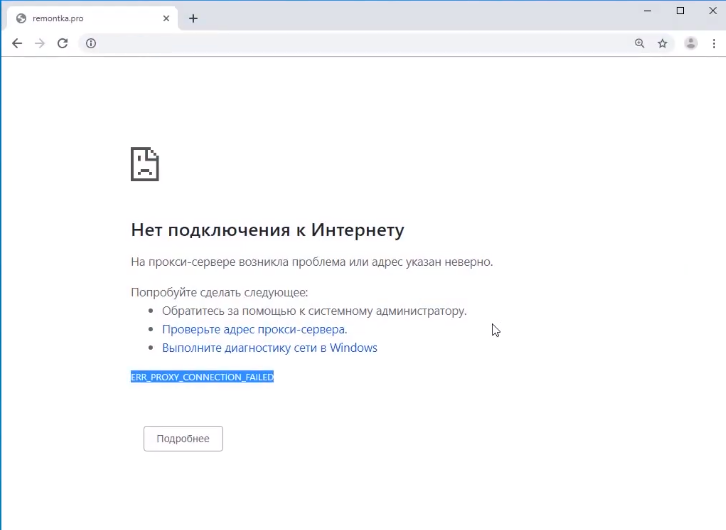
На прокси-сервере возникла проблема для Opera
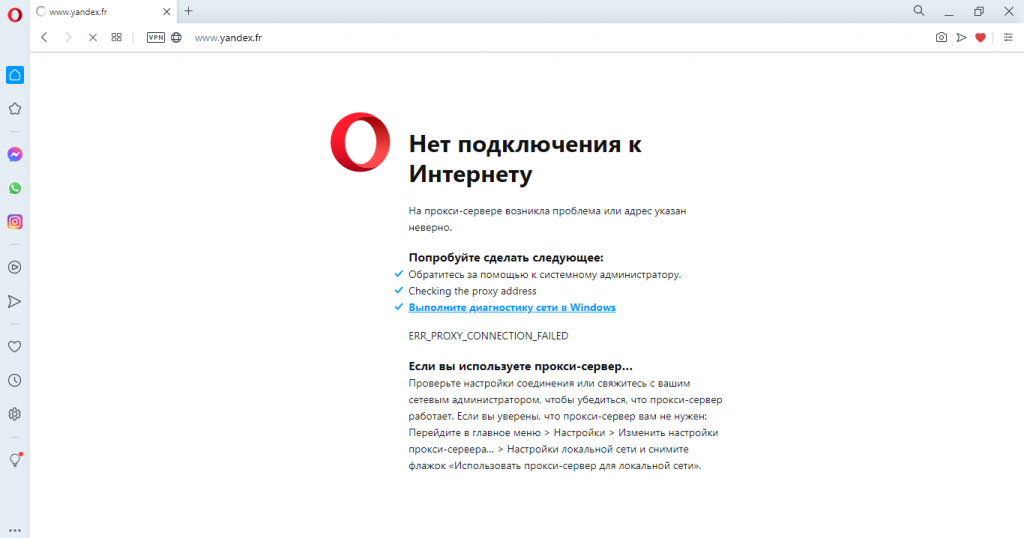
На прокси-сервере возникла проблема для Firefox
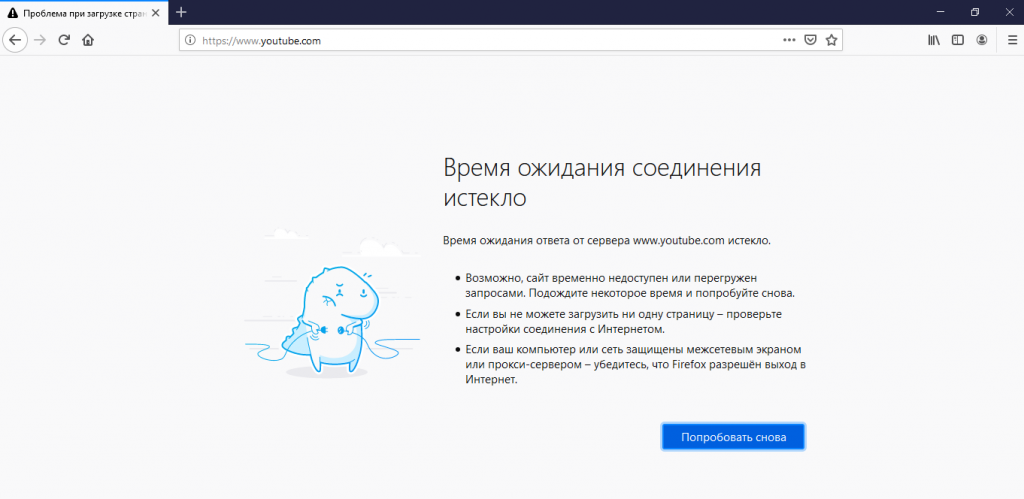
На прокси-сервере возникла проблема для Yandex.Browser
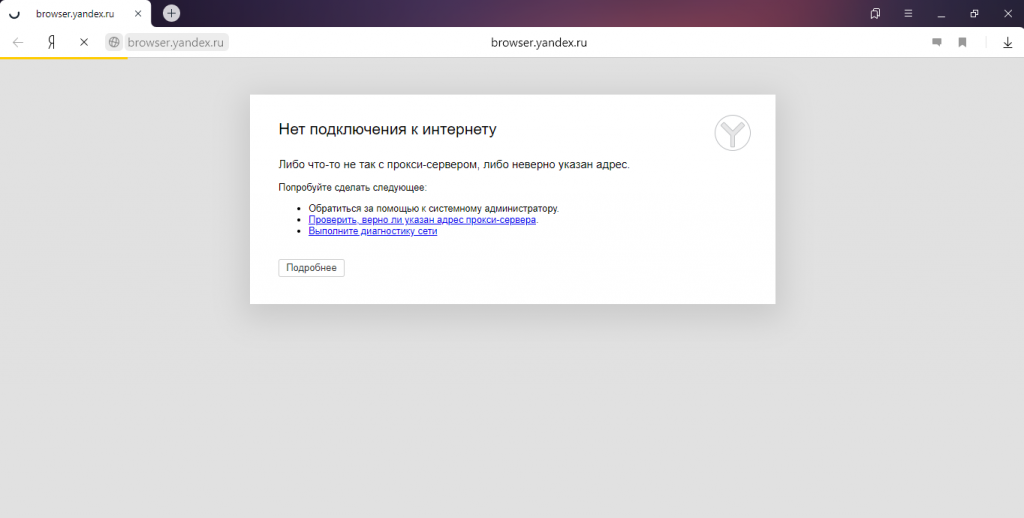
Как устранить ошибку
В большинстве случаев устранить неполадку помогает простая процедура, известная как «Сброс свойств прокси-сервера», сделать ее может любой пользователь. Но если вы находитесь в большой корпоративно сети, з разграниченными уровнями доступа, то лучше с этим делом обратится к системному администратору.
В зависимости от операционной системы выполнить ее можно следующими способами.
Windows 10
В десятке нам необходимо добраться до настроек «Прокси-сервера»
- Жмем клавишу Win или делаем клик мышей по меню «Пуск». В вырастающем меню, как любят говорить некоторые «ИТ-гуру», делаем переход в «Параметры системы»
- Следующая точка назначения среди параметров Windows — это «Сеть и Интернет», где нас уже ждут для выбора настройки «Прокси-сервера», именно здесь и будем делать сброс
- В правой части окна расположены автоматические и ручные настройки прокси-сервера. Нам важно все переключатели, среди которых «Определять параметры автоматически», «Использовать сценарий настройки», «Использовать прокси-сервер» деактивировать. То есть перевести в неактивное состояние или по-простому выключить.
Далее перезагружаем свой веб-браузер и проверяем результат.
Windows 7
В семерке все по-старому, тут сначала нужно в строке поиска прописать запрос «Свойства обозревателя» чтоб получить возможность сделать сброс настроек прокси-сервера.
- Выбираем «Свойства обозревателя», в открывшемся окне ищем с последующим выбором вкладку «Подключение»
- В части окна описывающей настройки параметров сети, кликаем по кнопке «Настройка сети», расположена она с низу.
- Убираем все активные галочки и нажатием кнопки «ОК» сохраняем внесенные изменения
Следующий шаг, как и в Win 10 проверяем результат сброса.
Если по каким-то причинам вам все же нужно воспользоваться преимуществами прокси-серверов, то приглашаем к нам на Proxy-Seller. У нас не только прокси-сервера высокого качества, но и высококлассное обслуживание. Proxy-Seller– это современные протоколы, множество стран, удобные сроки аренды и всегда нужное количество серверов, целевое направление, партнерская программа.
ERR PROXY CONNECTION FAILED — Как исправить?
ERR_PROXY_CONNECTION_FAILED — ошибка, которая появляется в браузере и означает, что имеются проблемы с настройками прокси. Прокси обычно используют, чтобы скрыть свой IP адрес, обеспечив этим конфиденциальность. Он подключается не напрямую к интернету, а через сервер или несколько серверов, а потом уже будет доступен выход в интернет.
Сообщение об ошибке ERR PROXY CONNECTION FAILED появляется практически во всех браузерах как Edge, Firefox, Яндекс или Chrome при использовании Windows любой версии. Также, ошибка может появляться и на телефонах под управлением Android, где в принципе пользователи не используют прокси.
В этой инструкции о том, как исправить ошибку ERR PROXY CONNECTION FAILED, когда нет подключения к интернету при использовании браузера под управлением Windows или Android.
1. Альтернатива и перезагрузка
Попробуйте открыть другой браузер и проверить, сохраняется ли ошибка. Также, выключите сам роутер и компьютер, подождите минут 5 и включите обратно. Если эти легкие манипуляции не помогли решить проблему, то двигаемся ниже.
2. Проверить параметры прокси
Нажмите сочетание кнопок на клавиатуре Win+R и введите inetcpl.cpl, чтобы быстро открыть свойства интернета. Перейдите в кладку «Подключения» и снизу нажмите на «Настройка сети». В новом окне убедитесь, что галочка прокси-сервера не установлена.
3. Отключить временно прокси
Нажмите Win+R и введите regedit, чтобы открыть редактор реестра. Далее перейдите по пути:
- HKEY_CURRENT_USERSOFTWAREMicrosoftWindowsCurrentVersionInternet Settings
- Слева нажмите правой кнопкой мыши по «Internet Settings» и выберите «Экспортировать«. Тем самым мы создадим копию ключа сохранив reg файл.
- После создания копии удалите справа параметр «MigrateProxy«.
- Перезагрузите систему, и проверьте, решена ли проблема.
Примечание: Если вы хотите восстановить все как было, то кликните дважды по файлу, который экспортировали, и MigrateProxy появится вновь.
4. Сброс TCP/IP
Запустите командную строку от имени администратора и введите ниже команды по очереди, нажимая Enter после каждой.
netsh winsock resetnetsh int ip reset
5. Сброс параметров интернета
Нажмите Win+R и введите inetcpl.cpl. Перейдите во вкладку «Дополнительно» и ниже нажмите на «Сброс«.
6. Обновить IP адреса
Запустите командную строку от имени администратора и введите ниже команды по очереди.
ipconfig /releaseipconfig /flushdnsipconfig /renew
7. Ошибка на Android
Если на вашем телефоне Android не установлено программ по работе с прокси и вы получаете ошибку ERR PROXY CONNECTION FAILED в браузере, что нет интернета, то в параметрах перейдите
- «Сеть и Интернет» > «Мобильная сеть» > «Имя точки доступа APN» > Выберите текущую точку.
- В новом окне убедитесь, что в строке «Прокси» поле пустое.
Смотрите еще:
- Ошибка ERR BAD SSL CLIENT AUTH CERT в браузере Chrome
- ERR_INTERNET_DISCONNECTED ошибка в Google Chrome
- Исправить ошибку ERR_EMPTY_RESPONSE в Chrome или Yandex
- Код ошибки 105 ERR_NAME_NOT_RESOLVED в Google Chrome
- Исправить ошибку ERR_SSL_VERSION_OR_CIPHER_MISMATCH
[ Telegram | Поддержать ]
Привет всем! Сегодня мы поговорим, про то, как исправить ошибку, если прокси-сервер не отвечает. Не скажу, что проблема очень популярная, но встретиться может. Сам иногда видел её на своем аппарате. Давайте для начала подумаем, из-за чего это происходит. В первую очередь такое можно увидеть, если на машине установлен не верный прокси адрес. В результате чего запросы отправляются не туда.
Это может произойти из-за сбоя в определенном браузере или поменялись конфигурации в операционной системе. И тут встаёт вопрос – а каким образом они могли поменяться? – Или это сделал сам пользователь или какая-то программа. Часто таким балуются именно ПО, которые работают с сетями и интернетом. Но хуже всего, если «Ошибка прокси-сервера» появилась из-за вирусов. Все нижеперечисленные инструкции должны помочь со всеми браузерами: Яндекс.браузер, Opera, Google Chrome, Mozilla Firefox и Internet Explorer.
Содержание
- Windows 7, 8, 8.1
- Windows 10
- Mozilla Firefox
- Параметры сети
- Реестр
- Ещё пару советов
- Задать вопрос автору статьи
Windows 7, 8, 8.1
- В меню пуска в поисковой строке введите «Свойство браузера» и перейдите туда.
- Во второй вкладке нажмите по нижней кнопке настроек.
- Установите галочки как на картинке выше и нажмите «ОК».
Windows 10
- Заходим в раздел сетей и интернета.
- Отключаем прокси.
Mozilla Firefox
- Переходим в настройки.
- Во вкладке «Основные» найдите нужный нам пункт и нажмите на кнопку настроек.
- Теперь отключаем функцию, если она включена.
Параметры сети
- Если все равно не удается подключиться к прокси-серверу, то идём смотреть настройки сети. Нажмите + R.
- Впишите команду, как выше и нажмите «ОК».
- Далее нужно выбрать подключение, по которому у вас идёт интернет. Нажмите по нему правой кнопкой и выберите «Свойство».
- Нажмите по четвертому протоколу и зайдите в «Свойства». Установите настройки как на картинке выше и нажмите «ОК». Если и это не поможет, установите в качестве настроек DNS параметры: 8.8.8.8 и 8.8.4.4.
Реестр
- + R.
- Команда «regedit». Далее нужно пройти по пути:
HKEY_LOCAL_MACHINESOFTWAREMicrosoftWindowsNTCurrentVersionWindows
- В строке, которая выделена на скриншоте в столбце «Значение» – не должно быть ничего. Если там есть какая-то строка, то зайдите и удалите её.
Ещё пару советов
Если данная проблема появляется, только на одном браузере, то стоит его полностью удалить с компьютера. Для этого зайдите в «Программы и компоненты». Далее скачиваем его заново и устанавливаем. Можно, конечно, попробовать установить поверх, но проблема может не уйти. Если вы пользуетесь VPN или прокси, то проверьте правильность введенных данных и IP адреса. Попробуйте и вовсе отключить программу или выключить использование ВПН.
Советую сразу же проверить весь компьютер на наличие вирусов. Для этого может подойти даже бесплатные антивирусные программы. Обязательно следует использовать последние вирусные базы данных. После этого «Ошибка подключения к прокси-серверу» должна быть решена.